アナリティクスとサーチコンソールの違い|基本の連携活用で分析強化
- 2025.08.30
- マーケティング
- GA4, Googleアナリティクス, webマーケティング, サーチコンソール, 初心者

Webサイト改善の成果を最大化するには、Googleアナリティクス(GA4)とサーチコンソール(GSC)を正しく理解し、目的ごとに使い分けます。
なぜなら、目的別にどこで何を見るかの判断ができないと、指標選びや改善する優先順位の決定に迷いやすくなるからです。
しかし、ツールについて「ツールの明確な違いとは?」「連携するのはどうするの?」など、多くの運用担当者が不安を抱えています。
本記事は、Googleアナリティクス(GA4)とサーチコンソール(GSC)の機能・取得データの違い、連携の手順、連携後に見るべき指標、そしてよくある疑問への回答などを網羅しました。
ツールの活用方法を理解した上で、自信をもって運用し、業務効率化と成果向上を同時に実現できる道筋を明確にしましょう。
Googleアナリティクスとサーチコンソール|機能・取得データの違い
Googleアナリティクス(GA4)とサーチコンソール(GSC)は、それぞれ得られるデータの種類や役割に大きな違いがあります。
ここでは、機能面・計測データ・目的別の使い分けポイントをみていきましょう。
機能面の違い|分析対象と役割の比較
Googleアナリティクス(GA4)とサーチコンソール(GSC)は、Webサイトの改善に欠かせないアクセス解析ツールです。
日々の運用や分析をより効率的に進められるように、それぞれのツールが果たす役割や活用のイメージをまとめました。
【比較表】ツールの機能面の違い
| 項目 | Googleアナリティクス(GA4) | Googleサーチコンソール(GSC) |
| 主な役割 | サイト訪問後のユーザー行動を把握 | Google検索結果での表示状況や検索流入の傾向を把握 |
| 分析対象(詳しくは次のセクションで解説) | ・ページビュー ・セッション数 ・ユーザー属性 ・コンバージョン ・滞在時間 ※1 ・離脱率 ※2 | ・検索クエリ ・クリック率 ・平均掲載順位 ・インデックス状況 など |
| 想定する質問例 | 「訪問者はどのページを長く見ている?」 「どの導線からコンバージョンにつながった?」 | 「どんな検索キーワードで流入する?」 「公開直後のページは検索結果に表示されている?」 |
| 利用タイミング | サイト改善やコンテンツ効果確認の時 | 新規ページ公開直後や検索流入状況を確認したい時 |
滞在時間は、平均セッション時間(滞在全体の長さ)と平均エンゲージメント時間(実際に操作していた時間)の2種類で確認します。
※2
現在は、離脱率という指標はなく、離脱率に近いものを見たい場合は、『ページごとのセッション終了イベント数』を確認します。
💡役割ポイント
Googleアナリティクス(GA4)はサイト内部のユーザー行動に特化し、サーチコンソール(GSC)検索流入前の状況を把握できる「外部視点」に対応する。
関連記事:Googleアナリティクス(GA4)の基本知識に不安のある方へ
GA4の基本用語まとめ|初心者がつまずかないために押さえておきたいポイント
計測できるデータと分析できる範囲の違い
Googleアナリティクス(GA4)とサーチコンソール(GSC)の計測範囲は、「入口」と「中」の関係で捉えると理解できます。
・サーチコンソール(GSC):Google検索結果ページにおける表示回数やクリック数など、サイトに訪れる前(入口)の状況を把握
・Googleアナリティクス(GA4):サイトのページ閲覧や平均セッション時間、コンバージョンなど、サイトへ訪問した後(中)の行動データを追跡
このように、サーチコンソール(GSC)は「検索結果ページのデータ(入口)」、Googleアナリティクス(GA4)は「サイトに訪問した後の行動データ(中)」という役割の違いを意識すると、両ツールを補完的に活用しやすいです。
Googleサーチコンソール(GSC)で計測できる主なデータ
・ページの検索結果表示回数(インプレッション)
・クリック数とクリック率(CTR)
・検索クエリ(検索キーワード)別の平均掲載順位
・ページのインデックス(※)登録状況やエラーの有無
・モバイルユーザビリティ(スマホやタブレットでサイトを使いやすいかどうか)の問題やセキュリティ警告
※インデックス:検索エンジンにサイトの内容を登録して、検索結果に表示できる状態にすること
Googleアナリティクス(GA4)で計測できる主なデータ
・ページ遷移の流れ(ユーザーフロー)
・各ページの平均セッション時間、エンゲージメント率、ページごとのセッション終了イベント数
・コンバージョン到達状況(問い合わせフォーム送信、購入など)
・ユーザー属性(地域、デバイス、言語など)
・リアルタイムでの訪問状況
Googleアナリティクス(GA4)は、広告やSNS経由を含む全チャネルの流入を横断的に分析可能ですが、サーチコンソール(GSC)はGoogle検索流入に特化する点も押さえておきましょう。
強みと目的ごとの使い分けポイント
Googleアナリティクス(GA4)とサーチコンソール(GSC)は、どちらもサイト分析のための強力なツールですが、得意分野が異なります。
それぞれの強みを理解すると、目的に応じた最適な使い分けが可能です。
Googleアナリティクス(GA4)の強み
・サイト訪問後のユーザー行動を詳細に分析できる。
・ページ遷移、イベント計測、コンバージョン分析に優れている。
・広告やキャンペーンの効果測定にも活用できる。
サーチコンソール(GSC)の強み
・検索エンジン側のデータ(検索クエリ、表示回数、クリック率など)を取得できる。
・検索結果のサイト表示状況や技術的SEOの課題を把握できる。
・インデックス登録状況やクロールエラーの管理に適する。
【一覧表】目的に応じたツールの使い分け
| 目的 | 優先ツール | 主な着眼点 | 利用タイミング |
| SEO流入の増加 | サーチコンソール(GSC) | クリック率改善、掲載順位の上昇、検索クエリの掘り起こし | 新規ページ公開直後や検索流入状況を確認したい時 |
| コンバージョン率改善 | Googleアナリティクス(GA4) | サイト内の動線改善、フォーム離脱ポイント分析 | サイト改善やキャンペーン実施後の効果測定時 |
| サイトの技術的問題確認 | サーチコンソール(GSC) | インデックスエラーやモバイルユーザビリティの問題解消 | ページ公開時やサイトリニューアル直後 |
| ページごとの価値判断 | Googleアナリティクス(GA4) | ページ別のコンバージョン率、滞在時間※、リピーター率による評価 | 定期的なページ評価や改善施策を検討する時 |
💡ツールの使い分けポイント
・流入前のデータ(検索クエリ、CTRなど)はサーチコンソール(GSC)が得意
・流入後のデータ(平均エンゲージメント時間、平均セッション時間、CVRなど)はGoogleアナリティクス(GA4)が得意
・サイト改善の成果最大化には両方のデータを組み合わせることが必須
このようにGoogleアナリティクス(GA4)とサーチコンソール(GSC)は、お互いを補完し合う関係にあり、両方を組み合わせて活用することで初めて全体像をつかむことができるのです。
次章では、この2つのツールを連携させることで得られる相乗効果について詳しく解説します。
Googleアナリティクス×サーチコンソール|ツール連携のメリット
Googleアナリティクス(GA4)とサーチコンソール(GSC)をデータ統合すると、検索からサイト内行動まで一連のユーザーの動きを把握できます。
本章では、そのデータ活用方法をピックアップしました。
流入前から流入後までのユーザー行動を可視化
ツール統合の最大の強みは、検索段階からサイト内行動までを1つの画面でまとめて確認できることです。
ツールの違いを理解した上で、統合することにより「どんな言葉で検索され」「どのページが見られ」「最終的にどんな行動につながったのか」をひと目で把握できます。
・検索から来店・問い合わせまでの行動の流れを把握
検索結果から入ってきた人が、どのページを経由し、最終的に来店や問い合わせに至ったかを把握できます。
これにより、集客の成功パターンを可視化し、再現性のある導線を設計できます。
・人気キーワード経由で見られやすいページを特定
特定の検索キーワードから、どのページがよく見られているかを突き止められるため、アクセスの多いページを優先的に改善・強化することが可能です。
・訪問前と訪問後で求められる情報の違いを把握
初回訪問時と再訪問時とで、ユーザーが求める情報は変化します。
例えば、初回は基本情報や概要を、再訪問では詳細情報や比較コンテンツを求める可能性が高いです。
| 訪問タイミング | 主に求められる情報例 |
| 初回訪問 | 営業時間・料金・場所・概要説明 |
| 再訪問 | 商品比較・事例・レビュー・予約方法 |
Googleアナリティクス(GA4)とサーチコンソール(GSC)の違いを理解し、データ統合することで、「どんな検索キーワードから流入したユーザーが、どのページを訪れ、最終的にどんな成果につながったか」を分析できます。
例:ユーザーが「営業時間+駅名」で検索して店舗ページに流入した場合
初回訪問では営業時間や場所の情報を確認し、再訪問時には予約ページや口コミページを見て最終的に予約(CV)につながる、というユーザー行動を追跡できます。
ツールの連携で改善しやすいSEO施策の領域
Googleアナリティクス(GA4)とサーチコンソール(GSC)の違いを上手く活用し、データを利用することで、改善すべきページやコンテンツをピンポイントで見つけられます。
特に、限られた時間や予算で効率的にSEO施策を進めたい場合に有効です。
・離脱されやすい原因ページを洗い出し
ユーザーが最初に訪れたページで離脱してしまうケースは、コンテンツ内容の不足や導線が適切でないことが理由として挙げられます。
そうしたページを見つけ、改善対象として優先順位を付けることが可能です。
・検索順位は高いのにクリックされないページの見出しを改善
検索結果での順位は高いにもかかわらず、クリック率が低いページは、タイトルや説明文の魅力不足の可能性が高いです。
キャッチーな検索意図に合う見出しに修正することで改善が期待できます。
・検索結果からの導線とサイト内の動きのズレを発見
検索結果の内容と、サイトに入ってからの情報構成にギャップがある場合、ユーザーは期待外れと感じて離脱します。このズレを修正することが必要です。
Googleアナリティクス(GA4)とサーチコンソール(GSC)の違いを理解した上で、統合によるデータ活用は、単なるアクセス解析にとどまらず、検索前からコンバージョン後までの全行動を一本の線として捉えられます。
この視点を持つことで、改善点はより明確になり、成果の出やすい施策への集中が可能です。
次章では、このデータ統合を実際に行うための手順を、初心者にもわかりやすく解説します。
関連記事:ツールを活用したWebマーケティング分析を知りたい方へ
Webマーケティング分析のやり方を具体例で解説!未経験からの実践ロードマップ
【初心者向け】Googleアナリティクスとサーチコンソールの連携手順
ツールの違いや特性を理解したら、次は実際の連携設定です。
本章では、初心者でも安心して設定できる手順を具体的に解説します。
①事前準備|アカウント構成と権限
連携をスムーズに行うためには、まずアカウント構成と必要な権限を確認しましょう。
・Googleアカウント
両ツールで同じGoogleアカウントを使用する。
・両ツールの権限
Googleアナリティクス(GA4)では「編集」、サーチコンソール(GSC)では「フルユーザー」を付与する。
・複数サイトを管理する場合
対象サイトが両ツールで正しく登録されているか確認する。
Googleアナリティクス(GA4)の「編集」を付与する画面
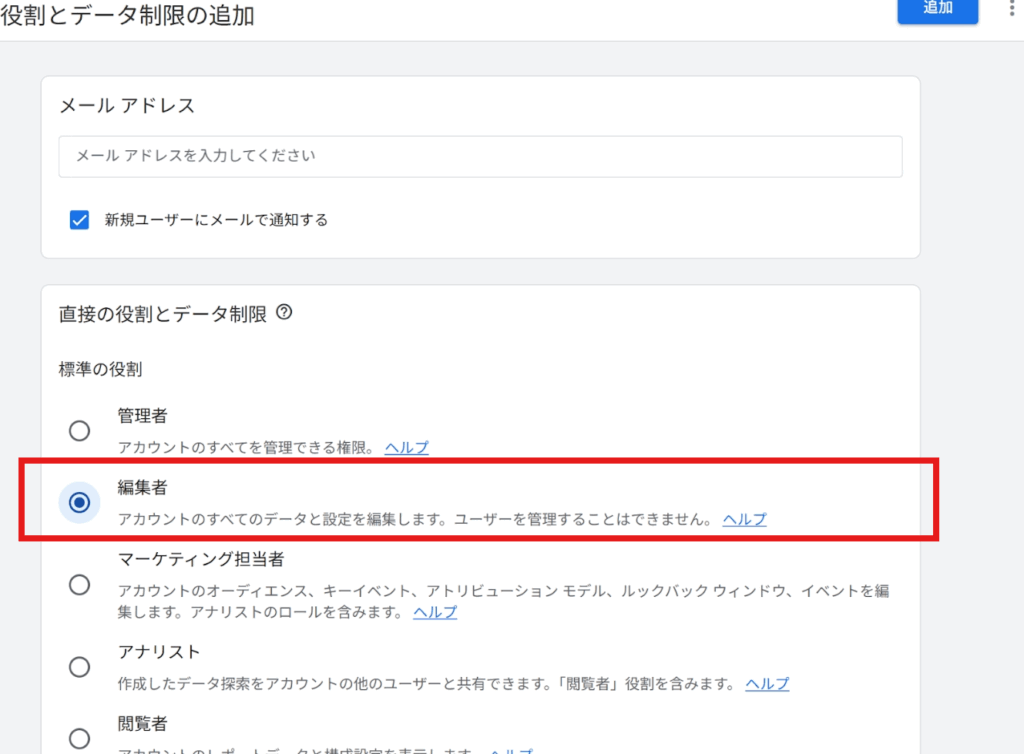
サーチコンソール(GSC)の「フルユーザー」を付与する画面
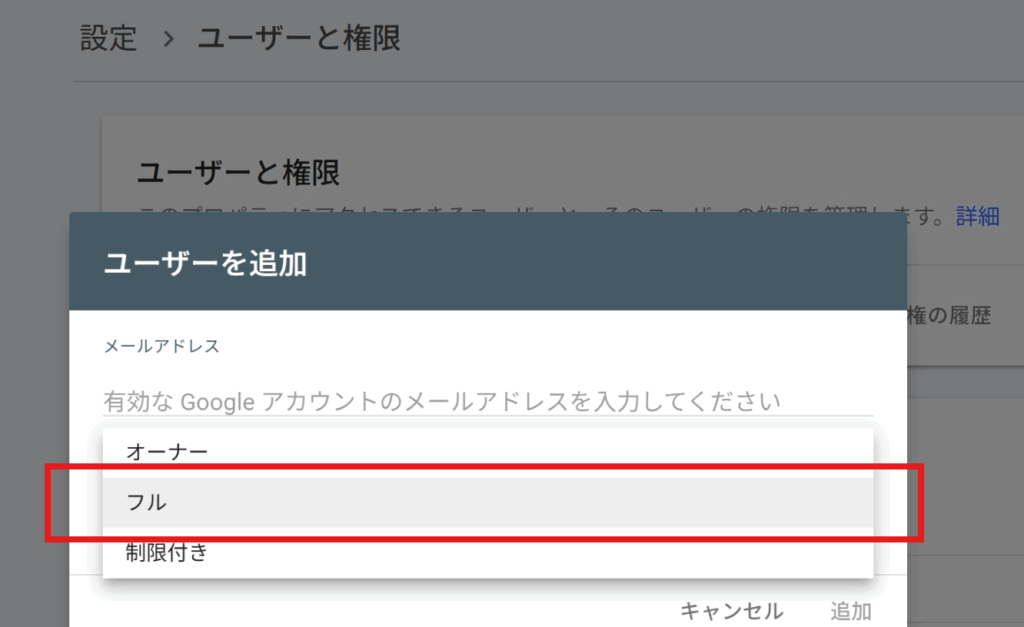
💡アカウント権限のポイント
権限不足は設定トラブルの原因になるため、事前に管理者に権限付与を依頼しておくことを推奨します。
②設定手順|Googleアナリティクス側の連携設定ステップ
Googleアナリティクス(GA4)側でサーチコンソール(GSC)と連携する手順を、初心者でも迷わず進められる4ステップは以下の通りです。
ステップ1:管理画面にログイン
ステップ2:プロパティ画面の操作
ステップ3:連携するプロパティの指定
ステップ4:設定内容を保存
ステップ1:管理画面にログイン
Googleアナリティクス(GA4)にアクセスしてログインします。
💡設定ポイント
・連携に使用するGoogleアカウントは、サーチコンソール(GSC)でも使用するアカウントであることを確認してください。
・ログイン後、画面右上のアカウント名やアカウント切り替えも確認すると、複数サイト運用時の誤操作を防げます。
ステップ2:プロパティ設定
「管理」画面から、「プロパティ設定」の「サービス間のリンク設定」にある「Search Console のリンク」を選択します。
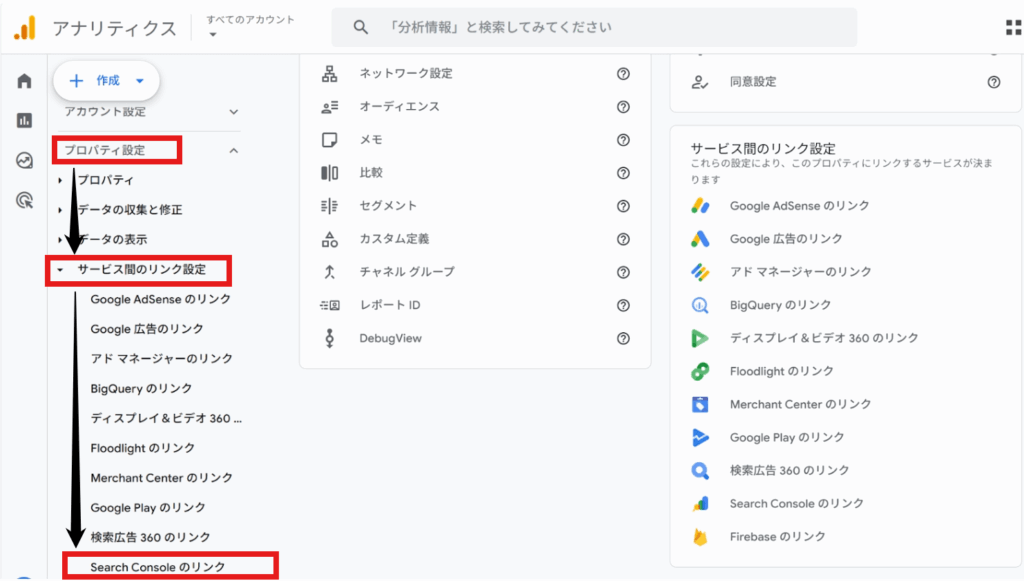
💡設定ポイント
・この設定画面には、既に連携されているプロパティがある場合も表示されます。
ステップ3:プロパティ選択
連携したいサーチコンソール(GSC)のプロパティを選びます。
💡設定ポイント
・事前にサーチコンソール(GSC)側で所有権の確認が必要です。
ステップ4:保存
設定内容を確認したら「保存」をクリックして連携完了です。
💡設定ポイント
・データが反映されるまで24〜48時間かかる場合があります。
・反映後、Googleアナリティクス(GA4)の「集客」→「Search Console」でデータが確認できるかチェックすると安心です。
ここまでのステップで基本的なGoogleアナリティクス(GA4)側の連携設定は完了です。
次は連携後のデータ確認方法についてみていきましょう。
③確認方法|ツール連携後のデータ反映を確認する方法
連携設定を行った後は、ツールの違う各データが、正しく取得されているかを確認することが重要です。
初心者でも迷わずチェックできる手順とポイントを以下に整理します。
データチェック手順
ステップ1:データ表示の確認
・GA4で対象プロパティを選択
・左メニュー → 「レポート」 → 「Life cycle」 → 「集客」をクリック
・その下に「サーチコンソール」が表示されていれば連携成功
👉 すぐに表示されなくても焦らず次の確認へ進みましょう。
ステップ2:指標例の確認
・検索クエリごとのクリック数・表示回数
・ランディングページ別アクセス状況
・国別の検索パフォーマンス
👉 データを眺めながら「改善に活かせそうな指標」をイメージすると効果的です。
ステップ3:反映タイミング
・初期反映には数日かかる場合あり
・未反映なら、数日後にもう一度チェック
👉 「すぐ出ない=失敗」とは限らないので落ち着いて確認します。
ステップ4:トラブル対処
・権限やプロパティの紐づけを再確認
・公式ヘルプや管理画面の通知を確認
👉 表示されない場合の原因を一つずつ切り分けていくとスムーズです。
データを確認する選択画面
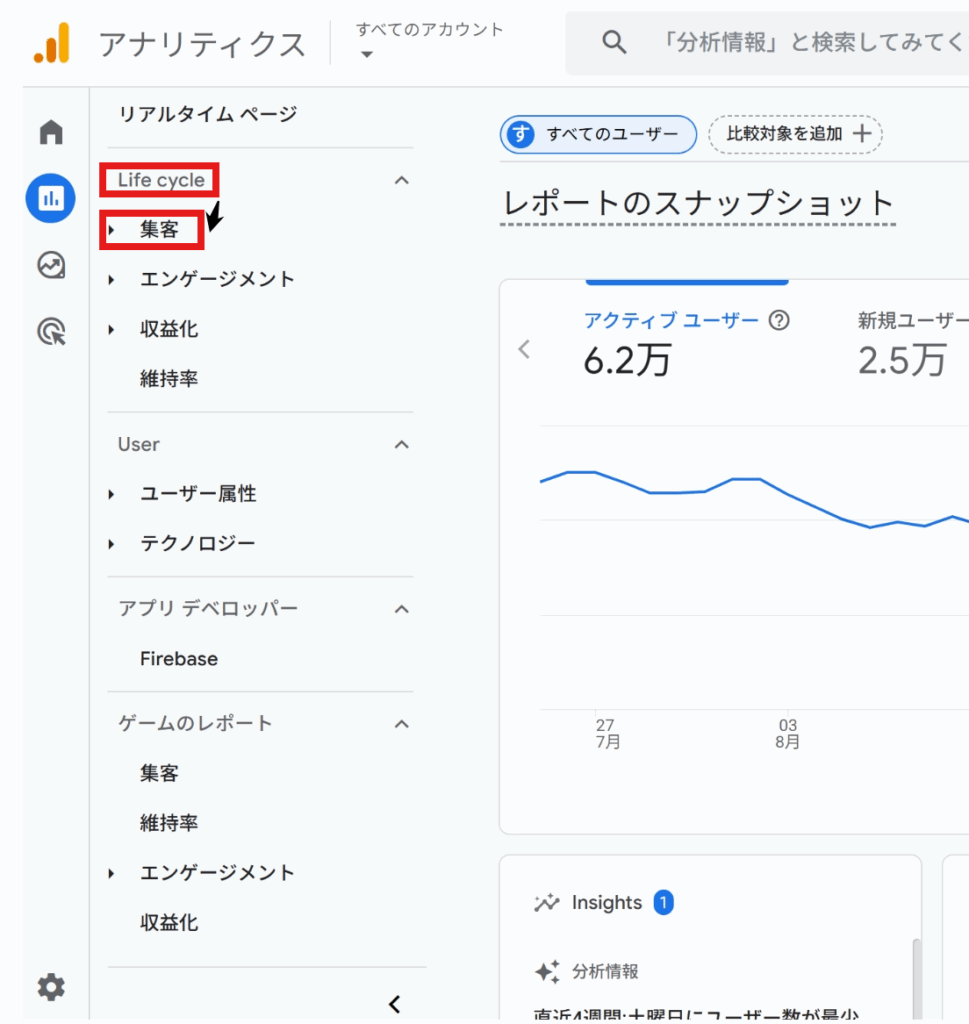
連携後は、ツールの違う各データが正しく反映されているか確認することが重要です。
正確なデータがなければ、流入経路や改善すべきページを正しく判断できません。
Googleアナリティクス(GA4)の管理画面は随時更新されるため、公式ヘルプを参照しておくと安心です。(参照:GA4 使い方ガイド)
次章ではクリック数やランディングページの閲覧状況を確認し、
✅CTR(検索結果や広告のクリック率)
✅LP平均セッション時間(訪問者が最初に到達するページ)
✅CVR(予約や購入など成果に至った割合)
これらのデータを使った関心度や改善成果の把握方法を解説します。
【基礎活用編】連携後に見るべき3つの指標
連携設定が完了したら、次は具体的にどの指標を優先的にチェックすべきかを理解しましょう。
ここでは、サイト改善の初歩として3つの指標に絞って確認します。
検索クリック率(CTR)で検索結果からの興味度を把握
クリック率(CTR)は、検索結果で表示された回数に対して、どれだけクリックされたかを示す指標です。他の指標とは計測対象の違いがあるため、結果の見え方も変わってきます。
まずは、サーチコンソール(GSC)でクリック数と表示回数を確認します。
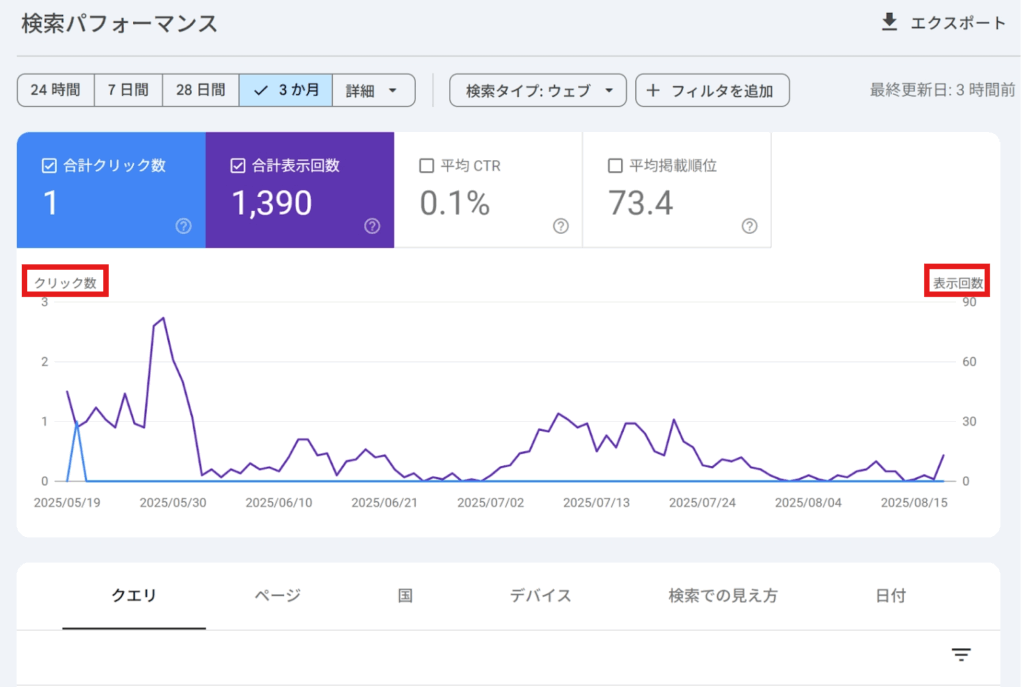
次に、以下に示す計算式から、自社のCTRを算出しましょう。
CTR = クリック数 ÷ 表示回数 × 100(%)
また、業界別のCTR平均値を紹介します。参考値として活用してください。
【早見表】業界別のCTR平均値
| 業界カテゴリ | 平均CTR(%) |
| 不動産 | 7.23 |
| 教育 | 6.91 |
| ヘルスケア | 6.63 |
| ヘルス&ウェルネス | 6.25 |
| 旅行・レジャー | 8.87 |
| 情報技術 | 3.59 |
| 製造業 | 4.04 |
| テクノロジー | 3.76 |
| サービス業 | 3.41 |
| 小売 | 1.55 |
💡CTRを改善するポイント
・タイトルに検索意図に合ったキーワードを入れる
・説明文でページのメリットや独自性を伝える
・他の検索結果と差別化できる表現にする
このようにCTRを理解し、改善の方向性をつかむことは、次に紹介するランディングページの平均セッション時間やコンバージョン率の改善にもつながります。
ランディングページの平均セッション時間で訪問後の関心度を確認
平均セッション時間(滞在時間)とは、ユーザーが1ページ内で過ごす平均的な時間を示します。
CTRやCVRとは視点の違いがあり、「訪問後の関心度」に特化した指標です。
Googleアナリティクス(GA4)でのデータ確認画面は以下の通りです。
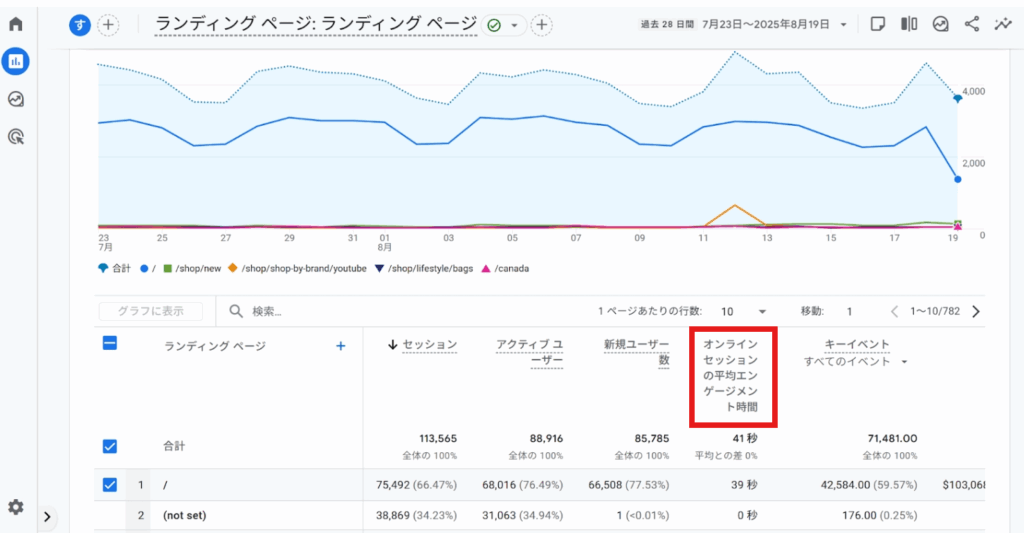
業界別の平均セッション数をご参考に、Googleアナリティクス(GA4)の画面でデータをみて、ユーザーの反応と改善ポイントを確認しましょう。
【早見表】業界別の平均セッション時間
| 業界カテゴリ | 平均セッション時間 |
| アパレル& フットウェア | 2分37秒 |
| 自動車 | 2分39秒 |
| 建設 | 2分23秒 |
| eコマース&マーケットプレイス | 2分35秒 |
| 教育 | 2分51秒 |
| 食べ物 | 2分36秒 |
| 医療 | 2分40秒 |
| 健康&ウェルネス | 2分26秒 |
| マーケティング&広告 | 2分25秒 |
| 旅行&レジャー | 2分52秒 |
平均セッション時間からわかるユーザーの反応
・平均セッション時間が長い場合:ユーザーがコンテンツをじっくり読んでいる、または動画や画像などを楽しんでいる可能性が高い。
・平均セッション時間が短い場合:情報が期待と異なる、レイアウトが見づらい、または次の行動への導線(リンクやボタン)が見つけにくい可能性がある。
また、デバイスごとの平均セッション時間に差がある場合は、モバイル最適化(スマホ用に文字サイズやボタン間隔を調整すること)が有効です。
💡平均セッション時間を改善するポイント
・ページ読み込み速度を向上
ページの表示が3秒以上かかると、ユーザーが離脱しやすい傾向がある。画像の圧縮や不要スクリプト削除で改善する。
・情報構造をシンプルに整理
見出し(Hタグ)で区切り、重要情報はファーストビュー(スクロール前に見える範囲)に配置する。
・関連コンテンツへの内部リンク充実
記事の末尾や文中に関連記事を配置して回遊を促し、結果的に平均セッション時間を延長する。
・コンテンツの形式を工夫
長文だけでなく、箇条書き・画像・動画を交えることで読みやすさが向上する。
・デバイス別表示の最適化
スマホ閲覧時は横スクロールを避け、ボタンは指で押しやすいサイズにする。
コンバージョン率(CVR)で成果へのつながりを測定
コンバージョン率(CVR)は、サイト訪問者のうち、商品購入や問い合わせなど「目的の行動」を完了した人の割合を示す重要な指標です。
CTRや平均セッション時間とはゴール設定の違いがある点を意識しましょう。
CVR = コンバージョン数 ÷ 訪問者数 × 100(%)
クリック数や平均セッション時間が良くても、CVRが低い場合は購入や申込みへの導線(ページの構成や導線設計の不備)が課題です。
一方で、CVRが高ければアクセス数が少なくても、売上を確保できる可能性が高まります。
【早見表】業界別の平均CVR
| 業界カテゴリ | 平均CVR (コンバージョン率) |
| ECサイト全体平均 | 約2.9% |
| 自動車 | 約3.4% |
| 不動産 | 約2.5% |
| 教育 | 約3.4% |
| 旅行・ホスピタリティ | 約3.6% |
【一覧表】CVR改善のための主な施策例
| 施策 | 効果 |
| フォーム入力項目の 簡素化 | 入力負担を減らし、途中離脱を防ぐ |
| CTAの明確化・ デザイン改善 | ボタンの色・文言・配置を工夫して行動を促す |
| ページ表示速度の改善 | 表示遅延による離脱を防ぎ、ユーザー体験を向上 |
| 購入プロセスの短縮 | カートから決済までのステップを減らし完了率を上げる |
| 信頼性向上 (レビュー・実績表示) | 購入や申込に対する心理的ハードルを下げる |
💡CVRの改善ポイント
・ターゲティングの見直し:広告が適切なユーザーに届いているかを確認する。
・フォームの最適化:入力項目の簡素化や自動入力機能の導入をする。
・CTA(行動喚起)の改善:ボタンの文言や配置を見直し、目立たせる。
・ページ速度の向上:読み込み時間を短縮し、ユーザーの離脱を防ぐ。
ここまでに紹介したクリック率(CTR)、平均セッション時間、コンバージョン率(CVR)の3つの指標は、それぞれ役割や計測の違いがあるように見えますが、実は互いに連動しており、総合的に分析することで初めて改善策を見出せます。
とはいえ、3つの指標をどう改善すればよいか迷う方も少なくありません。
例えば…
✅数値は確認しているものの、改善につなげる方法が分からない。
✅CTRやCVRが低く、どこから手をつければよいか迷っている。
✅データを取得しても、実際の集客や売上につながらない。
こうした課題を解決するには、ツールの使い方だけでなく、「成果に結びつける分析視点」が欠かせません。
当社が提供する講座では、自社案件を課題として持ち込むことができるため、より実務に直結した分析力を身につけられます。
サイト集客法を学べる法人向け講座
「Webマーケター人材養成講座」
GoogleアナリティクスとサーチコンソールのよくあるQ&A
ここでは、実務で直面しやすい疑問をQ&A形式で紹介していきます。
Googleアナリティクスとサーチコンソールはどちらを優先して使うべき?
どちらか一方を優先するのではなく、「サイト訪問前」と「サイト訪問後」など役割を分けて併用するのが基本です。
サーチコンソール(GSC)は、検索結果での表示回数やクリック率、検索クエリなど「サイト流入前の状況」を把握するのに適しています。
一方、Googleアナリティクス(GA4)は、ページごとの滞在時間やコンバージョン経路など、「訪問後の行動分析」の確認が可能です。
この2つを組み合わせることで、サイト訪問前から訪問後までの全体像をつなげて理解でき、改善の優先度を明確に判断できます。
Googleアナリティクスとサーチコンソールで計測される数値に違いが出るのはなぜ?
クリック数や訪問数に違いが出るのは、計測の仕組みが以下のように根本的に異なるためです。
・サーチコンソール(GSC):Google検索結果におけるクリックや表示回数を直接収集。
・Googleアナリティクス(GA4):サイトに埋め込んだタグ(トラッキングコード)でサイト訪問や行動を計測。
そのため、同じ「クリック」という指標でも、扱い方に差が出ます。
例えば、ユーザーが検索結果でリンクをクリックし、ページが開ききる前に閉じてしまった場合を考えましょう。
その場合でも、このサーチコンソール(GSC) は、「クリックが発生した」としてカウントされます。
一方、Googleアナリティクス(GA4) では、サイトのトラッキングコードが読み込まれないため、「訪問」としては記録されません。
こうした計測基準の違いが、数値のズレを生む要因です。
そのため、どちらか一方のデータだけで判断するのではなく、両方をあわせて確認します。
GA4にサーチコンソールの検索クエリが全部出てこないのはなぜ?
Googleアナリティクス(GA4)とサーチコンソール(GSC)を連携しても、検索クエリ(検索キーワード)が全て表示されない理由は、2つあります。
・技術的な仕様:Googleアナリティクス(GA4)はサイト内行動を中心に計測していて、検索データはサーチコンソール(GSC)からの一部のみが反映。
・プライバシー保護:ユーザーの個人特定を防ぐため、一部の検索クエリは非表示。
したがって、「クエリ分析はサーチコンソール(GSC)」「サイト内行動はGoogleアナリティクス(GA4)」という役割分担で運用する方が現実的です。
複数サイトを管理する時のツールの使い分け方は?
複数のサイトを運営する場合、サイトごとにツールを分けて設定し、全体はレポートで統合することが基本です。
・サーチコンソール(GSC):検索流入やインデックス状況を確認するため、サイトごとにプロパティを登録。
・Googleアナリティクス(GA4):サイトごとの訪問や行動を計測するため、プロパティを作成し権限管理を設定。
・データポータル(Looker Studio):複数サイトのデータをまとめて分析・可視化し、一元管理するのに便利。
3つのサイトを持っている場合は、それぞれのGoogleアナリティクス(GA4)・サーチコンソール(GSC)を個別に登録し、まとめて分析したい時は、データポータルでレポート化する方法が最適です。
ツール連携で業務効率化とサイト改善成果を両立しましょう!
Googleアナリティクス(GA4)とサーチコンソール(GSC)を連携させれば、検索流入からサイト内行動、コンバージョンなど、ユーザーの動きを一目で把握できます。
初心者でも手順に沿えば、ツール連携による業務効率化と成果改善を同時に実現可能です。
ただし、本当に集客効果を最大化するには、知識だけでなく、実践力が求められます。
当社が提供するマーケティング講座では、検索流入改善からコンバージョン向上まで、実践形式で身につける講座を開講中です。
即戦力となるスキルを習得して、今すぐWebマーケティング力を飛躍的に高められます。
また、カリキュラム内の課題として、自社案件を持ち込むことも可能です。
身につけたスキルを実践に活かし、自社サイトの改善成果を加速させる一歩を踏み出しましょう!
BMPの法人向け講座
「Webマーケター人材養成講座」









コメントを書く